
Neste artigo
Steam é uma loja digital para jogos que funcionam com Windows, macOS e Linux. É também um portal da comunidade onde você pode se conectar com amigos para ver o que eles estão jogando, compartilhar capturas de tela e vídeos e jogar jogos multiplayer cooperativos e competitivos. A inscrição para uma conta Steam é gratuita e não há custos contínuos para usar o serviço.
O que é a comunidade Steam?
Além de uma loja onde você pode comprar jogos e um aplicativo de desktop que permite baixar e organizar seus jogos, o Steam também tem muitos recursos de comunidade. Quando você se inscreve no Steam, você obtém acesso a fóruns de jogos, guias, análises, o Steam Workshop, onde você pode verificar mods e novos recursos de jogo, e Steam Chat.
Como funciona o Steam?
O Steam tem um aplicativo de desktop que funciona no Windows, macOS e Linux. O aplicativo inclui a loja onde você pode comprar jogos e o aspecto da comunidade, incluindo o Steam Chat. Além do aplicativo, você pode acessar a maioria dos recursos do Steam por meio de um navegador da web. Você pode comprar jogos em store.steampowered.com, acessar os recursos da comunidade (incluindo Steam Chat) em steamcommunity.com ou ir diretamente para o bate-papo em steamcommunity.com/chat/.
Como se inscrever no Steam
A inscrição no Steam é gratuita e você pode concluir o processo usando um navegador da web. Tudo que você precisa é um navegador da web moderno, como Firefox, Edge ou Chrome, e um endereço de e-mail ativo. Se você não tem um endereço de e-mail ou não quer usar seu e-mail principal para se inscrever no Steam, verifique nossa lista de provedores de serviços de e-mail gratuitos. Veja como se inscrever para uma conta Steam:
-
Acesse steampowered.com e selecione Conecte-se.
-
Selecione Junte-se ao Steam.
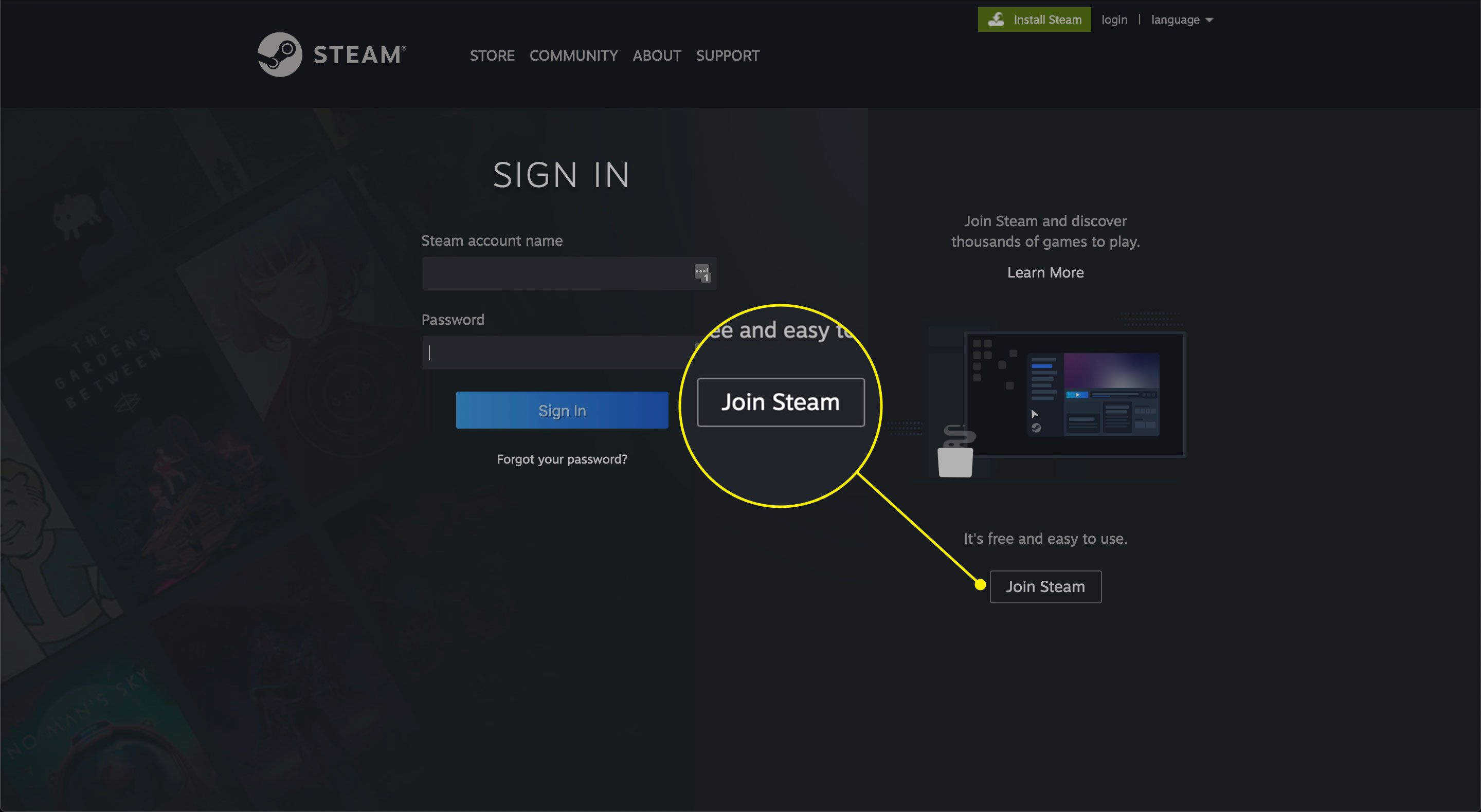
-
Na próxima tela, digite seu endereço de emaile digite-o novamente para confirmar. Em seguida, selecione seu país de residência e responda à verificação do robô ou insira o código captcha no Insira os caracteres acima caixa.
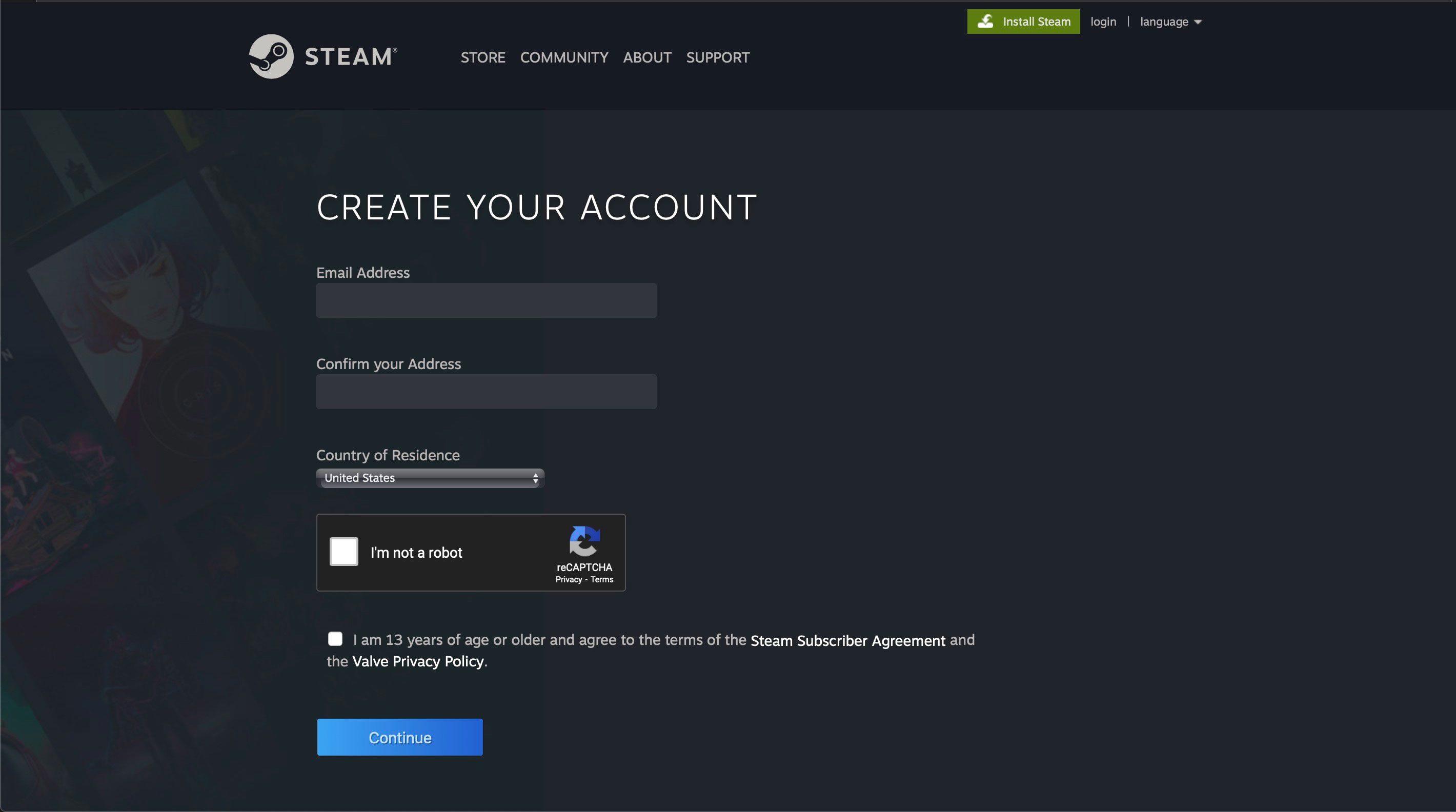
-
Clique nos links para revisar o Acordo de Assinante Steam e Política de Privacidade da Valvee marque a caixa para confirmar que você leu e concordou com eles.
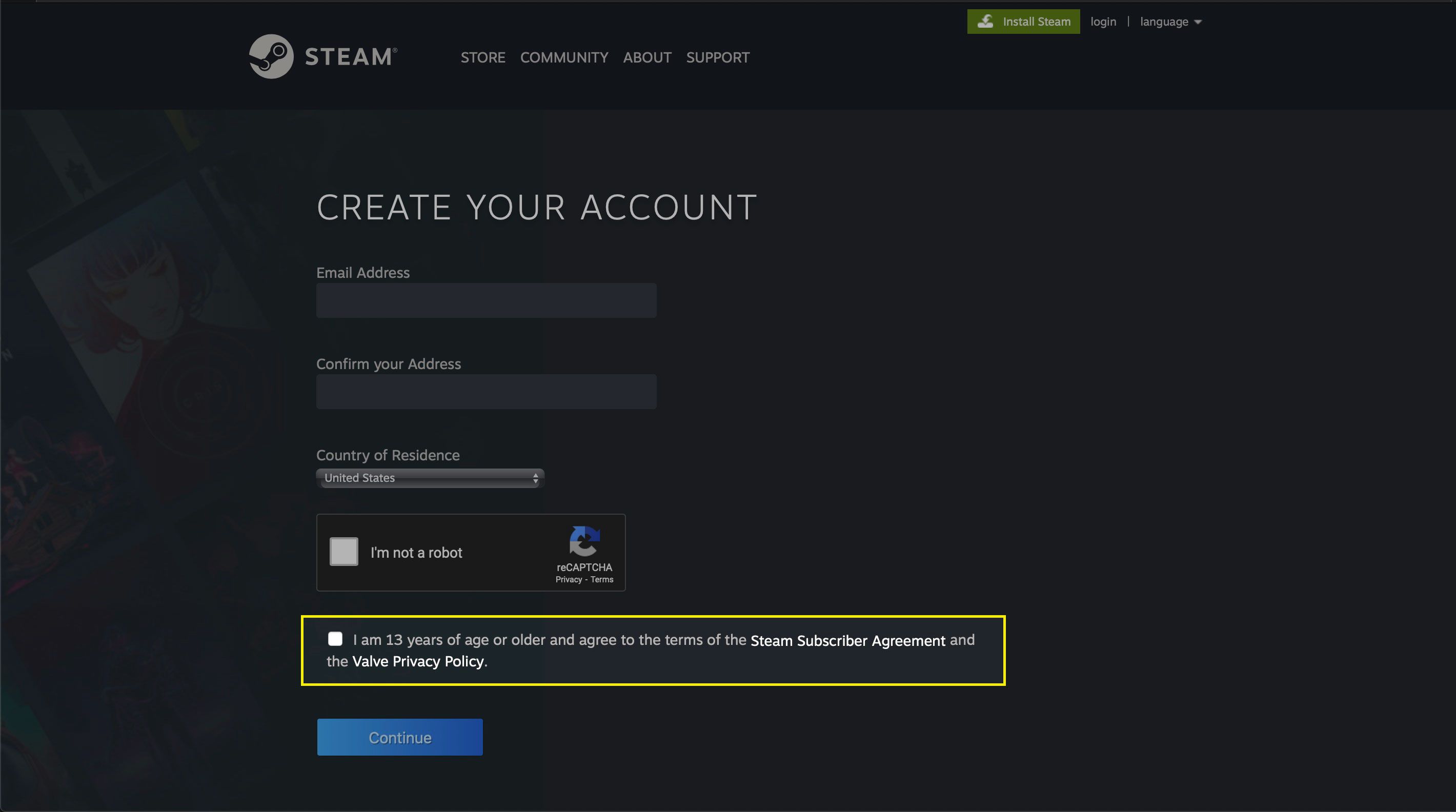
-
Selecione Continuar. Deixe esta página aberta. Se você acessa seu e-mail com um navegador da web, faça isso em uma nova aba. Depois de confirmar seu endereço de e-mail, você retornará a esta página para concluir o processo de inscrição.
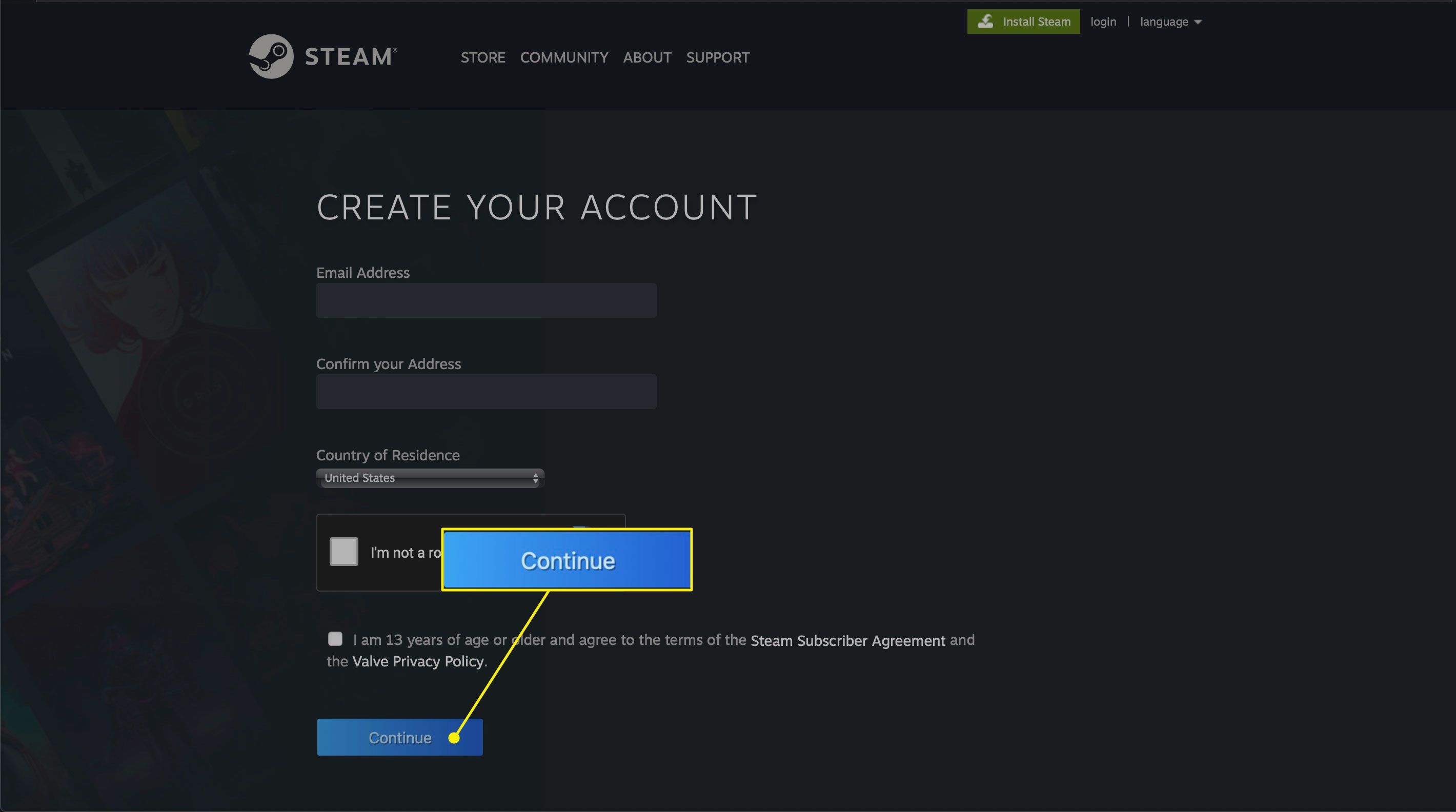
-
Quando o Verifique seu e-mail caixa de diálogo aparece, Valve lhe envia um e-mail de confirmação.
-
Procure um e-mail do Steam com o título Verificação de e-mail de nova conta Steam.
-
Abra o e-mail e selecione Verifique meu endereço de e-mail.
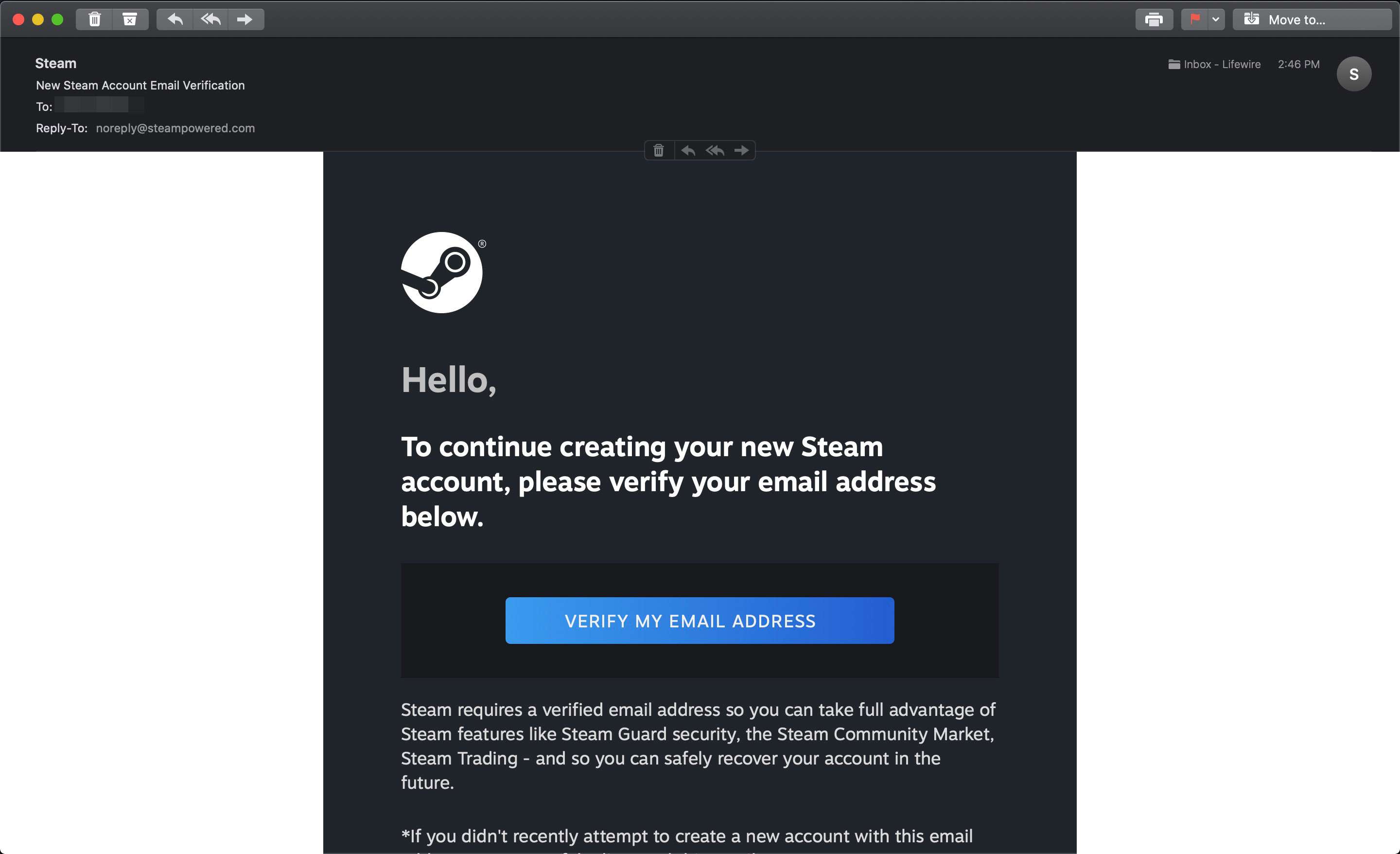
-
Feche a página de verificação de e-mail e volte para a página de inscrição do Steam que você deixou aberta anteriormente.
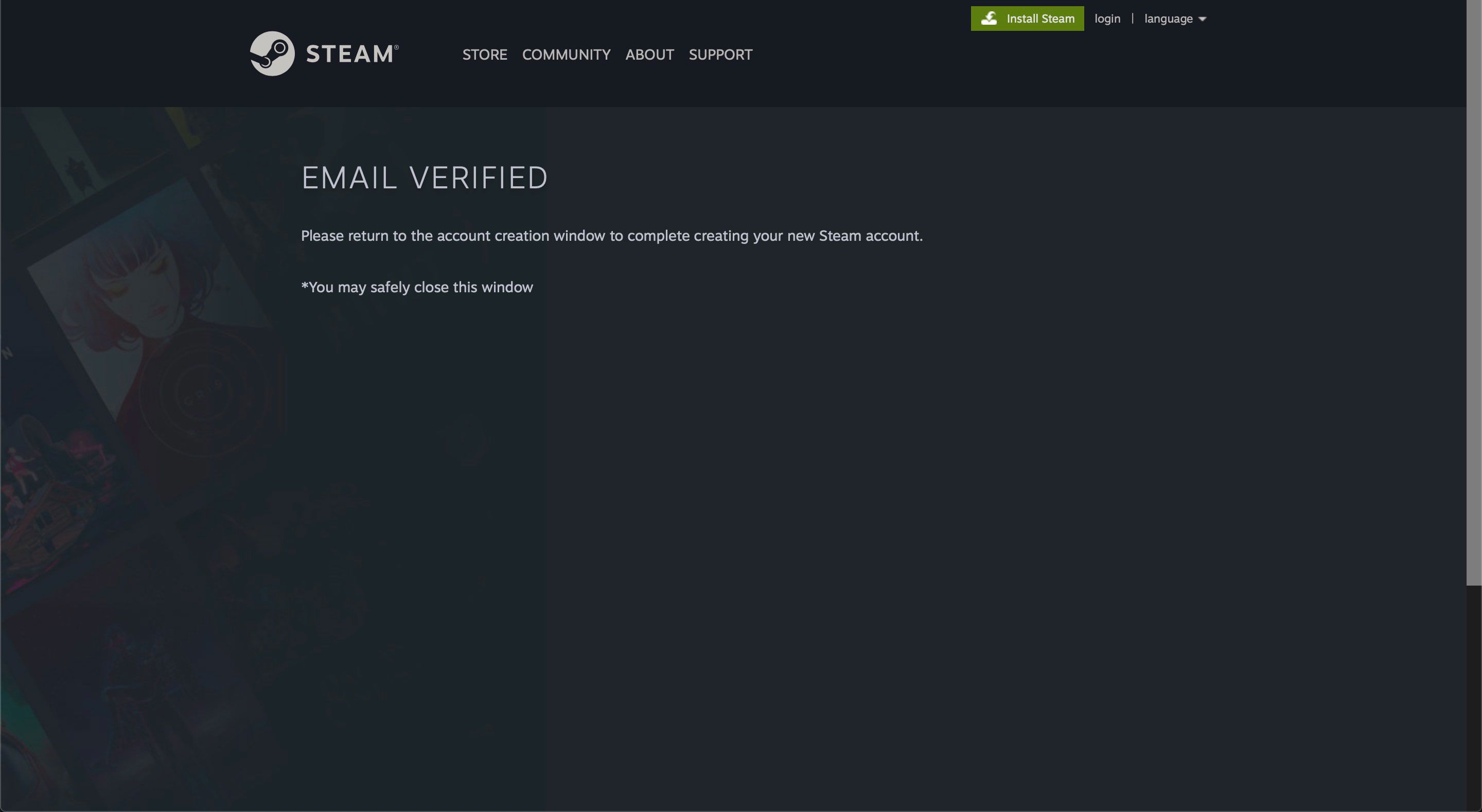
-
No Nome da conta Steam caixa, digite um nome de conta Steam. O Steam verifica se o nome que você escolheu está disponível. Se você não gostar do nome que escolheu durante esta etapa, você pode alterar o nome de usuário que outros usuários do Steam veem a qualquer momento. Alterar o nome do Steam é gratuito e você pode fazer isso quantas vezes quiser.
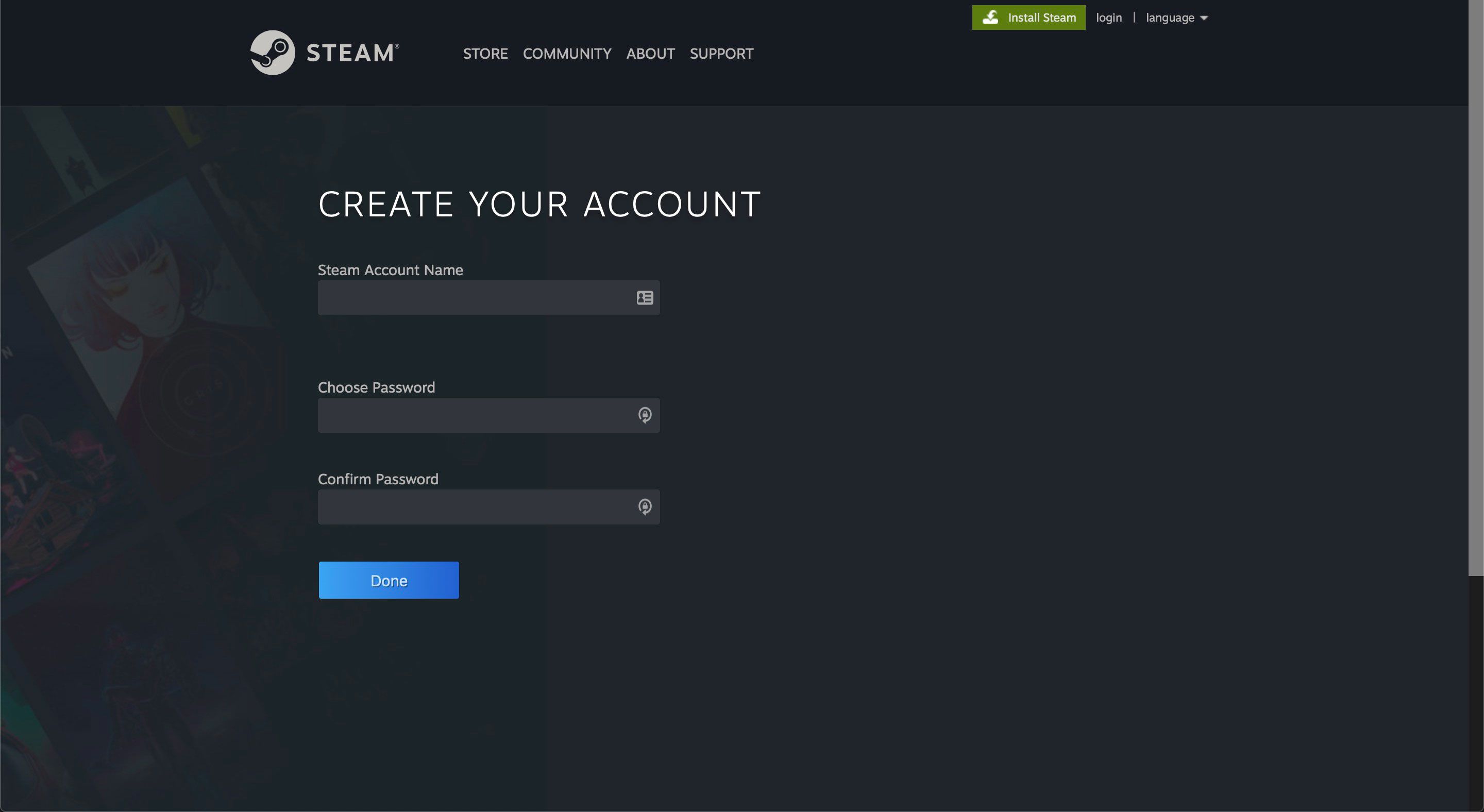
-
No Escolha a senha caixa, digite uma senha e, em seguida, digite-a novamente para confirmar.
-
Selecione Feito.
Como configurar seu perfil Steam
Depois de se inscrever para uma conta Steam, configure seu perfil. Quando você configura seu perfil, seus amigos podem encontrá-lo no serviço. Uma das melhores coisas sobre o Steam é que você pode jogar online com seus amigos. Veja como configurar seu perfil Steam:
-
Vá para steamcommunity.com e faça login se não estiver conectado.
-
Selecione seu nome de usuário.
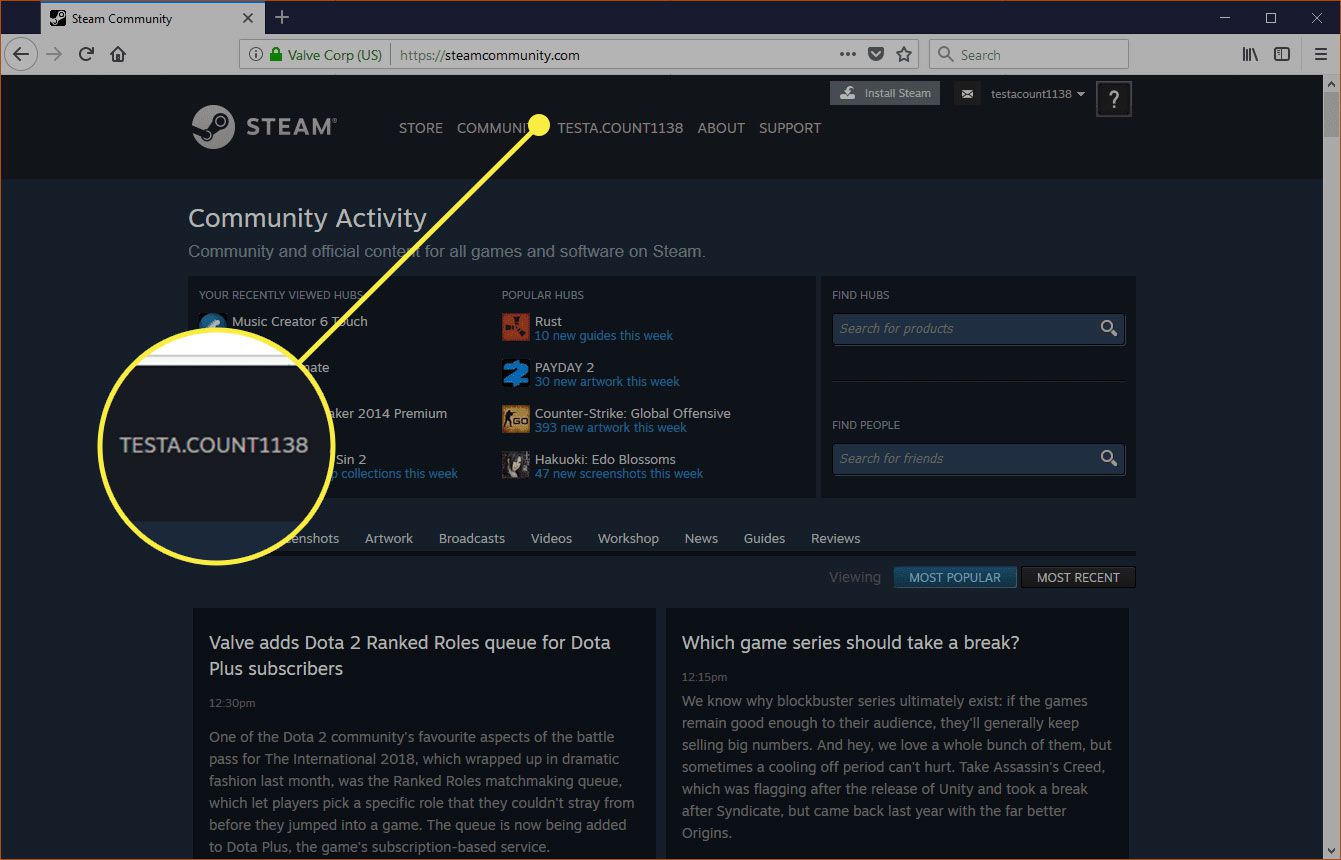
-
Quando o menu suspenso aparecer, selecione Perfil.
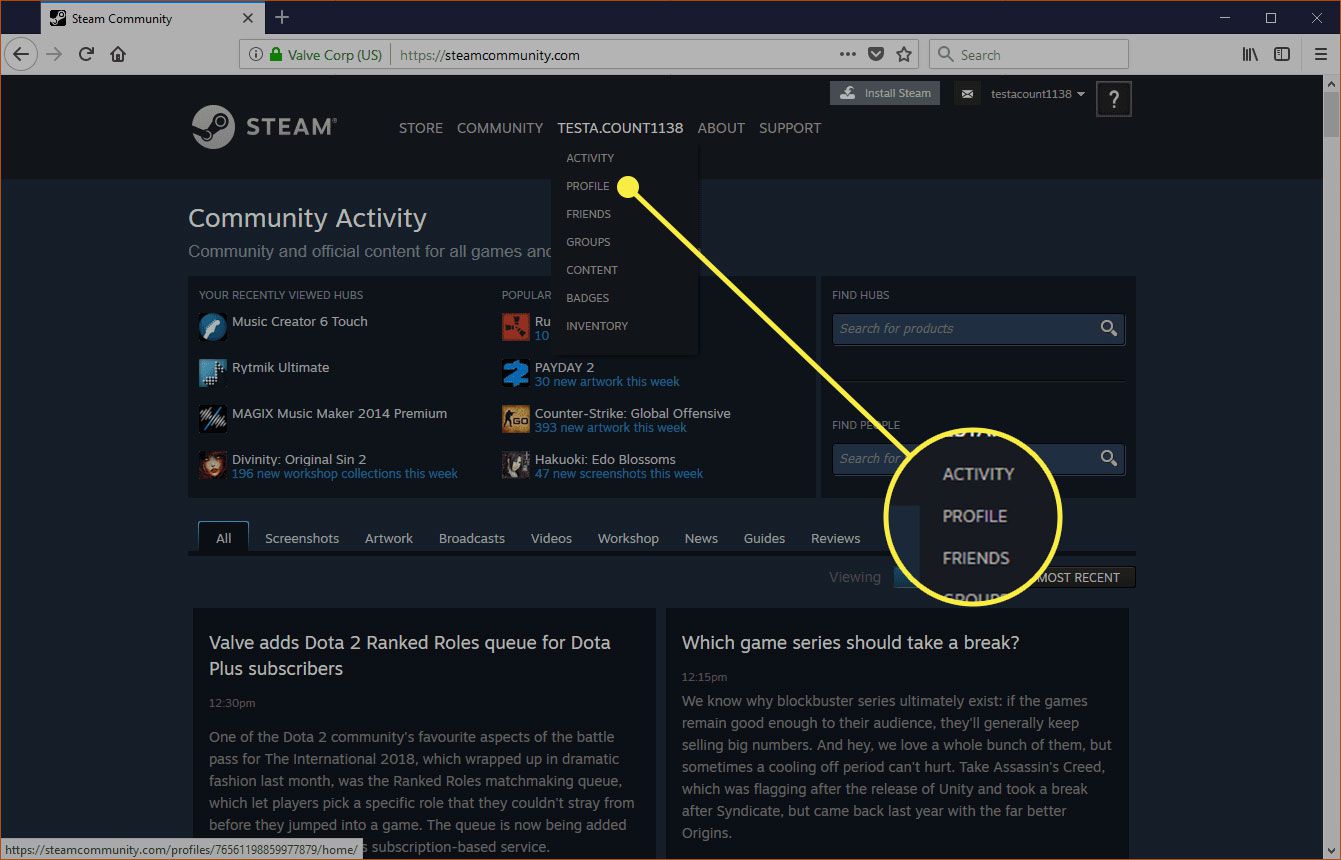
-
Selecione Configurar Perfil Steam.
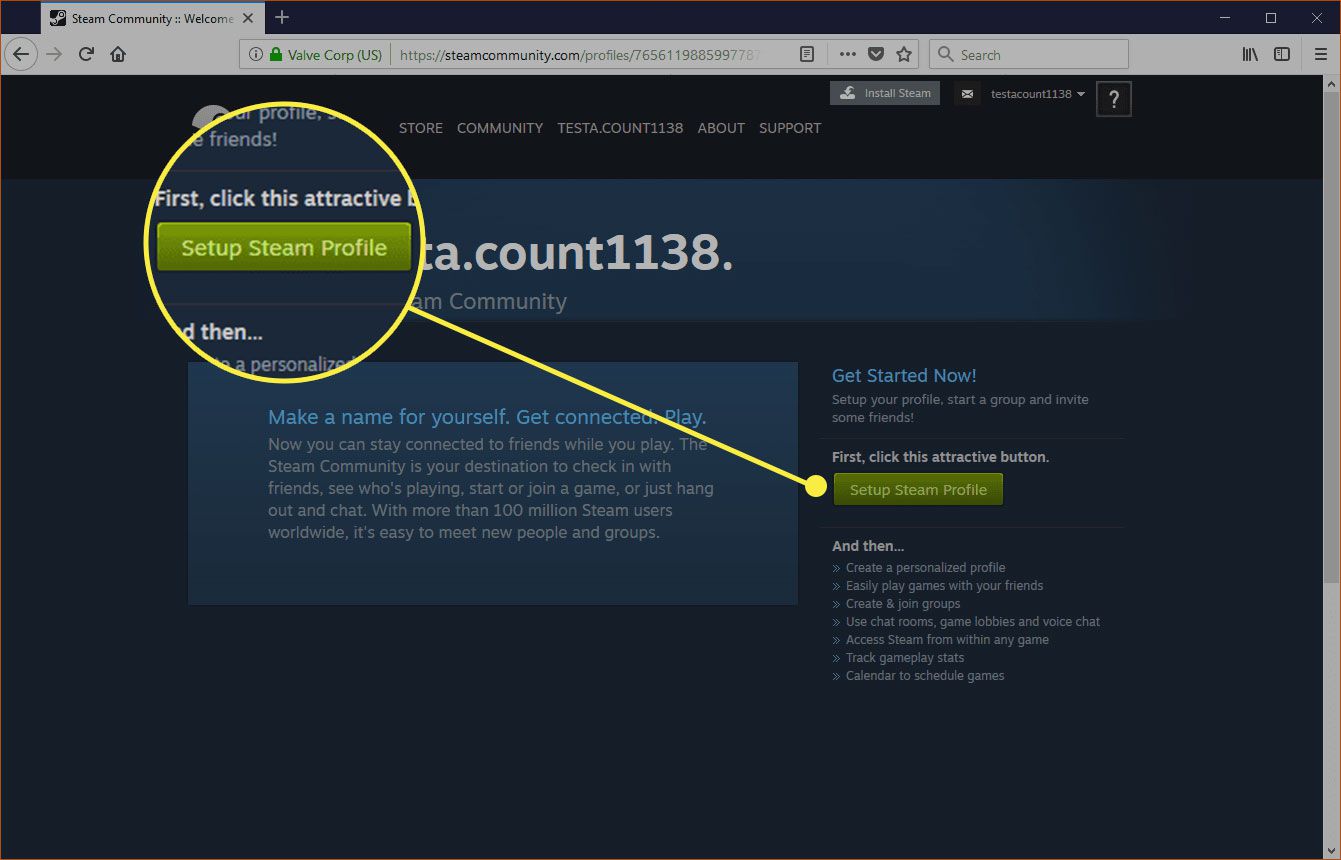
-
Introduzir um nome do perfil. O nome do perfil é o nome que outros usuários do Steam veem quando você interage com eles. Você pode alterá-lo a qualquer momento.
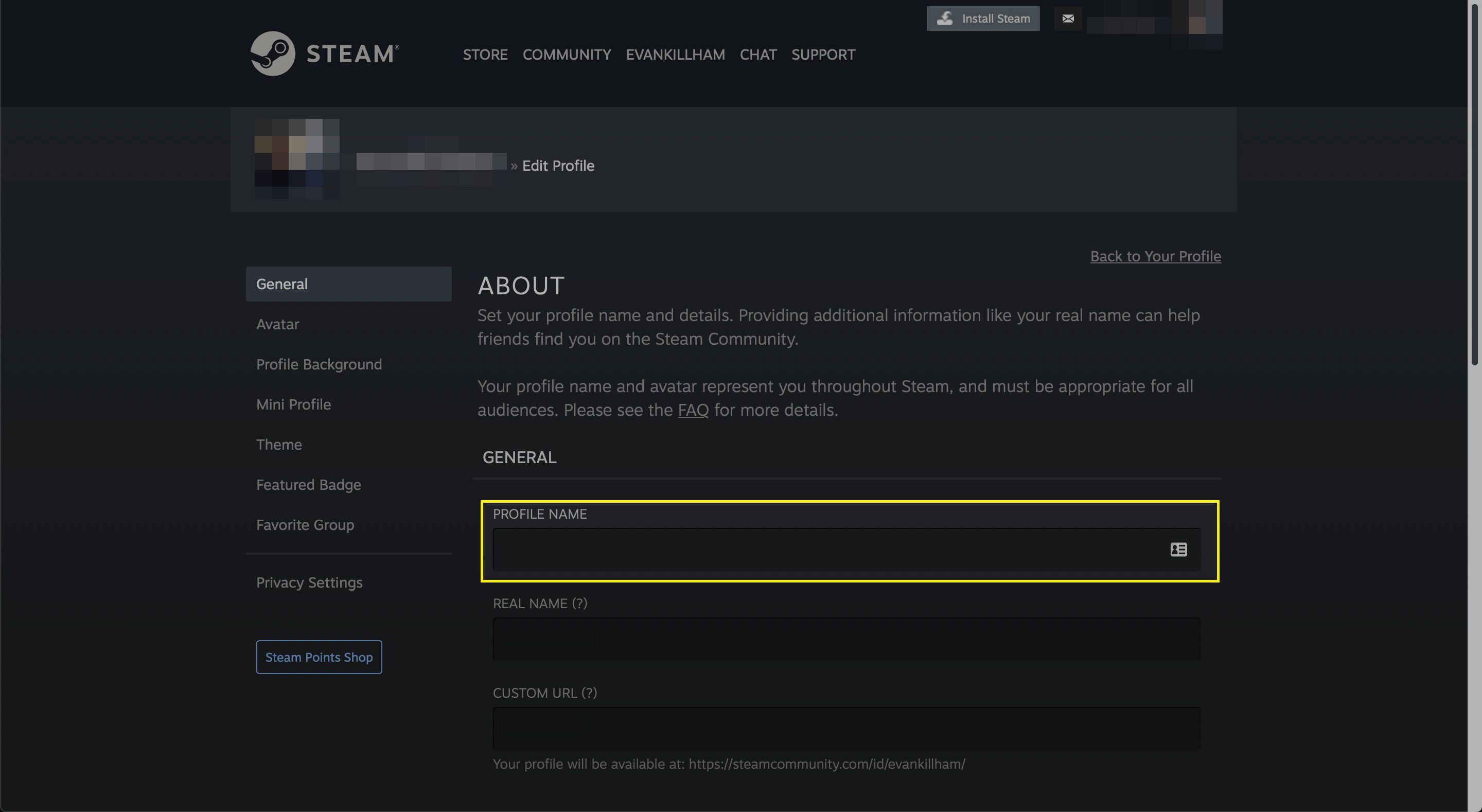
-
Introduzir um nome real. Você não precisa usar seu nome legal. Se você está preocupado com a segurança ou privacidade, deixe este campo em branco ou use um nome falso. Este campo é útil se você quiser que seus amigos o encontrem pesquisando no Steam pelo seu nome real.
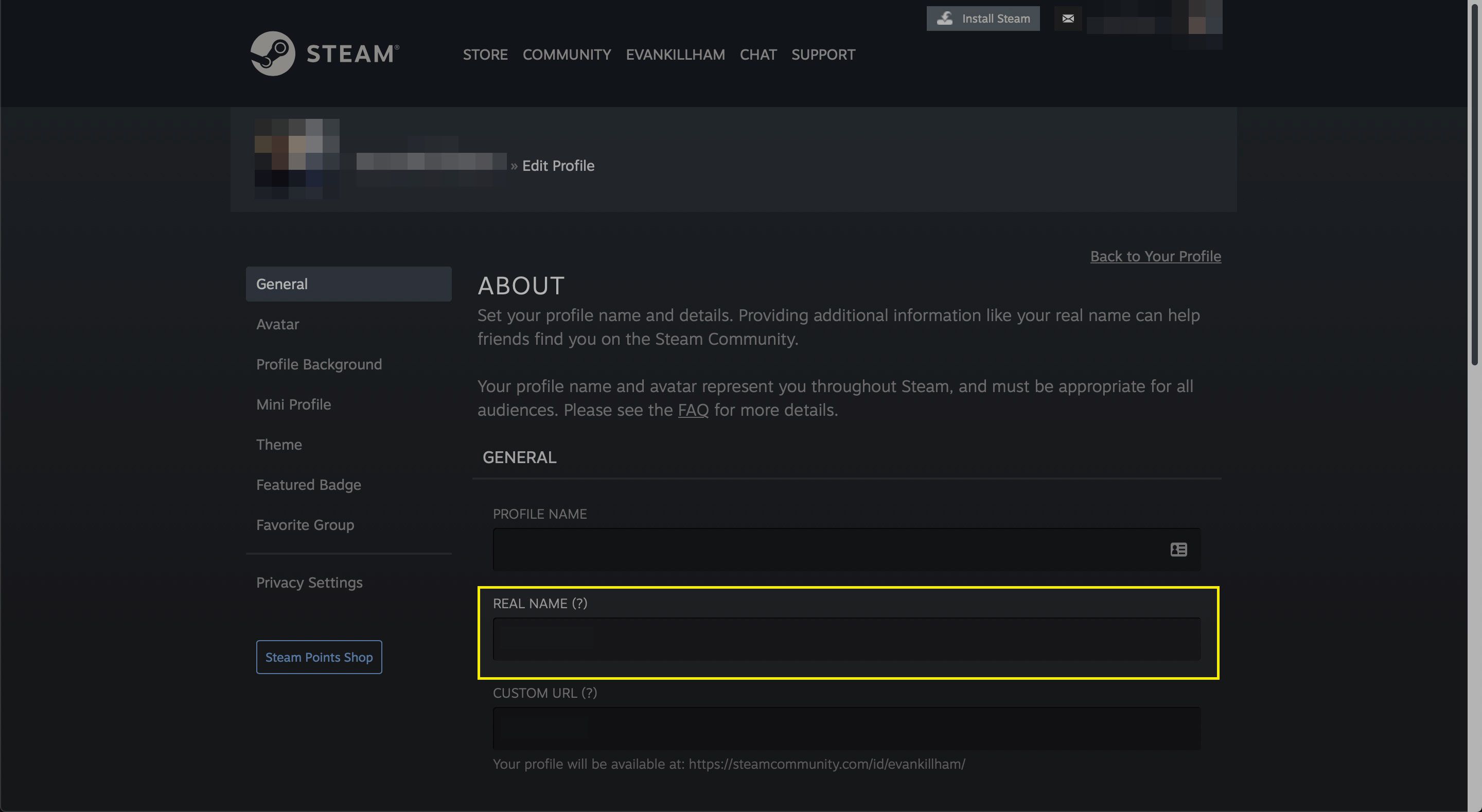
-
Introduzir um URL personalizado para ajudar as pessoas a encontrarem seu perfil com mais facilidade. Eles podem acessar https://steamcommunity.com/id/[custom URL]. Esta etapa é opcional.
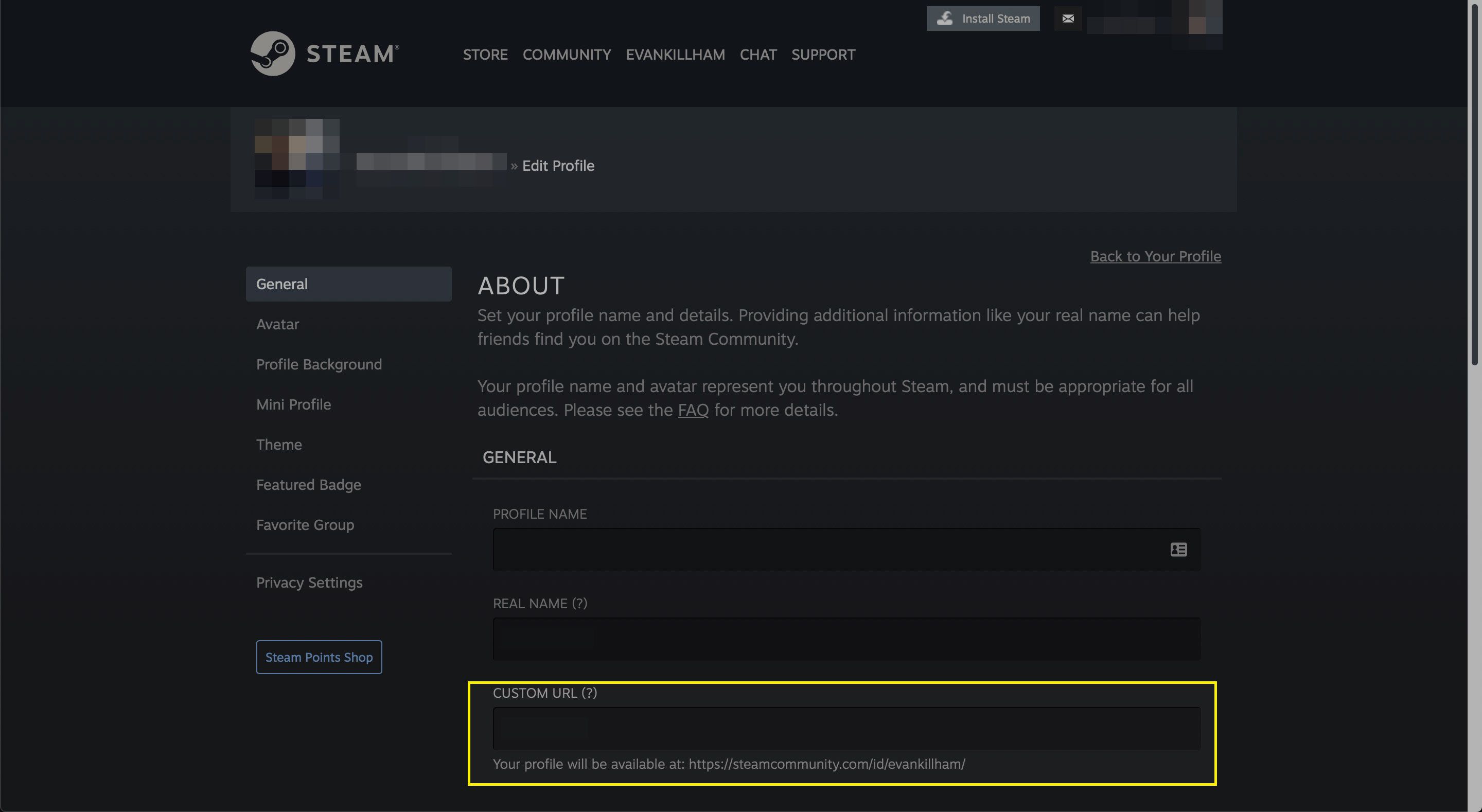
-
Escolha o seu país se quiser que o seu país de origem apareça no seu perfil.
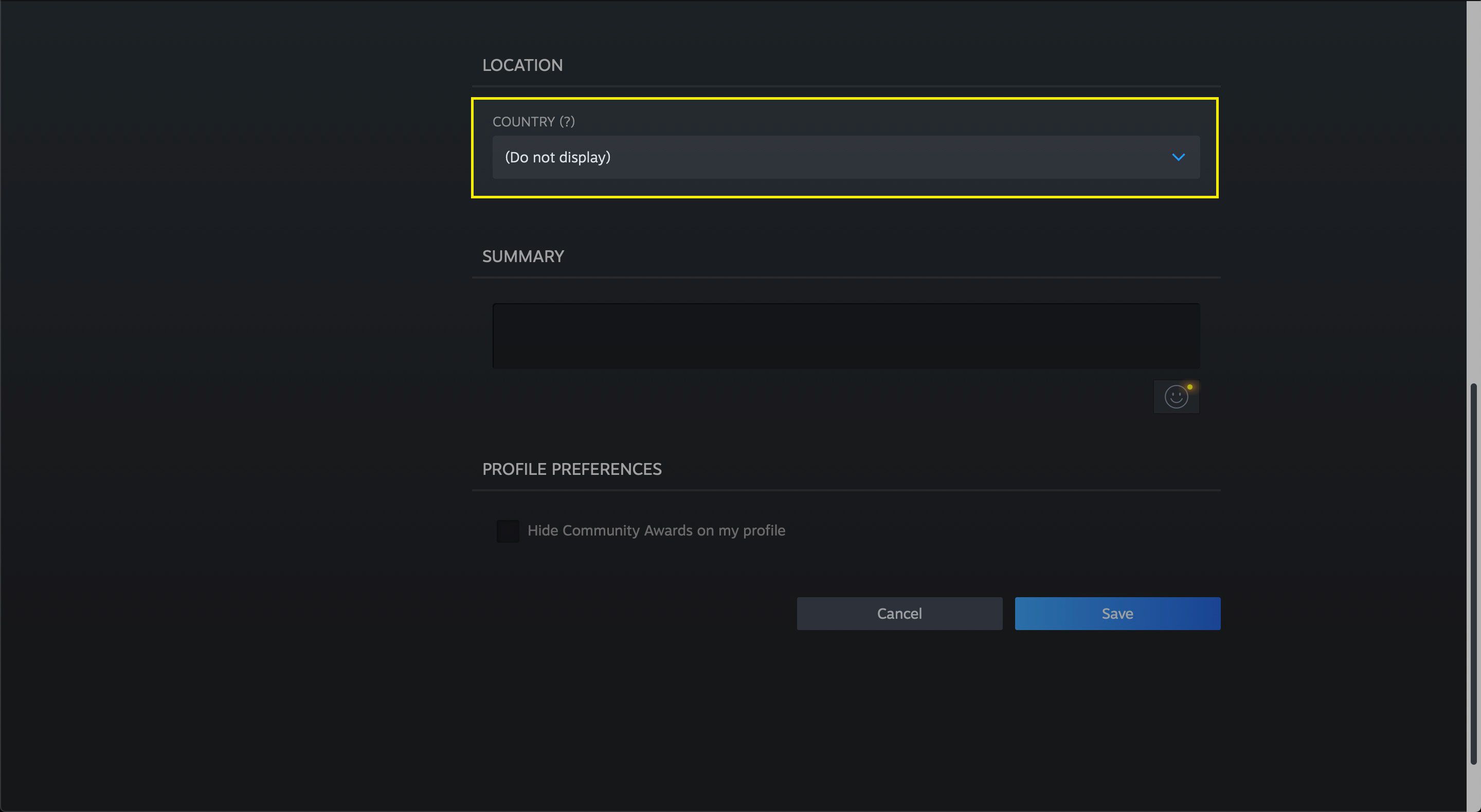
-
Digite um Resumo se você quiser. Essas informações aparecem em seu perfil para contar aos visitantes um pouco sobre você. Você pode incluir links.
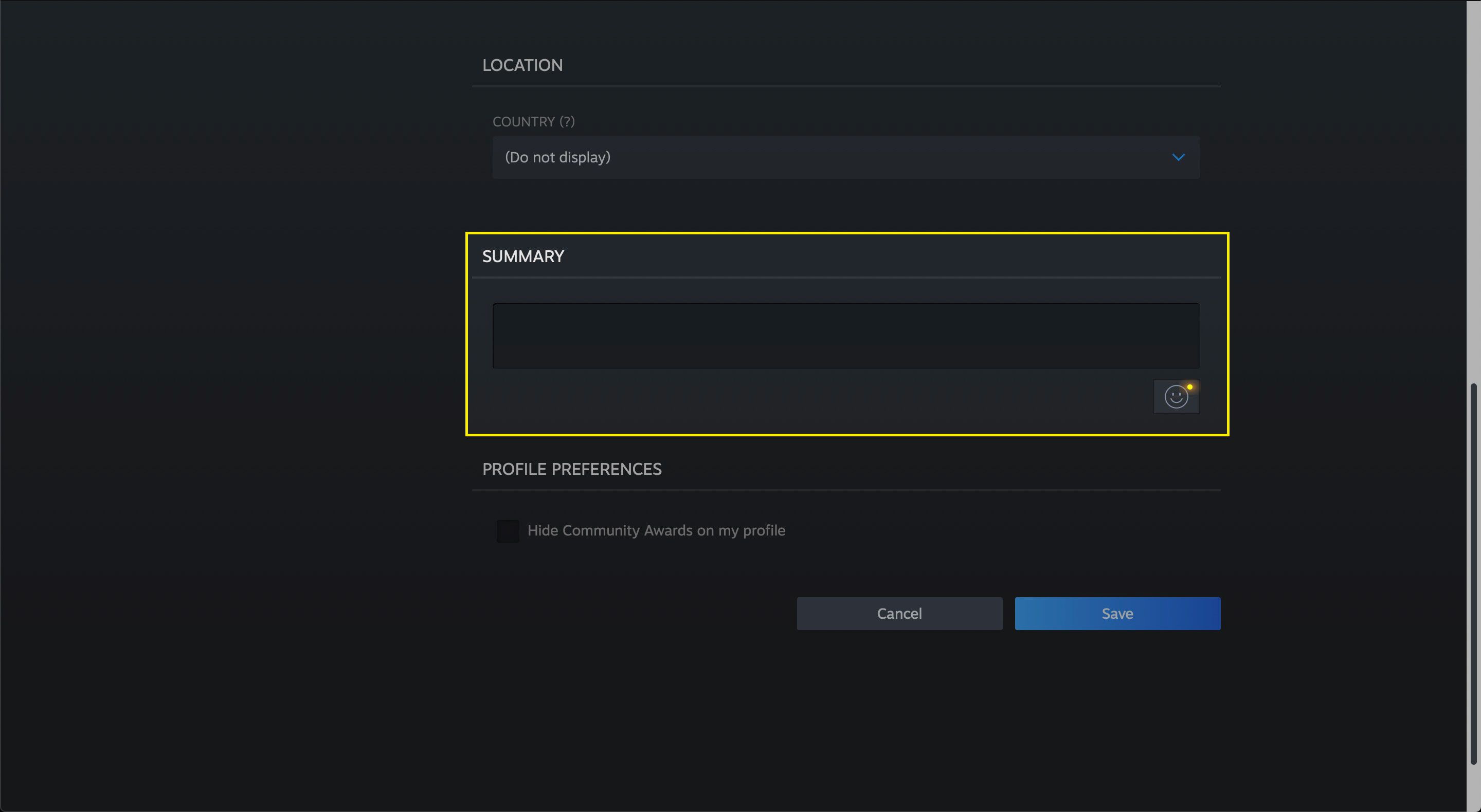
-
Clique a caixa ao lado de Ocultar prêmios da comunidade em meu perfil se você não quiser que o Steam mostre o reconhecimento que você recebeu de outros usuários.

-
Selecione Salvar para salvar seu perfil.
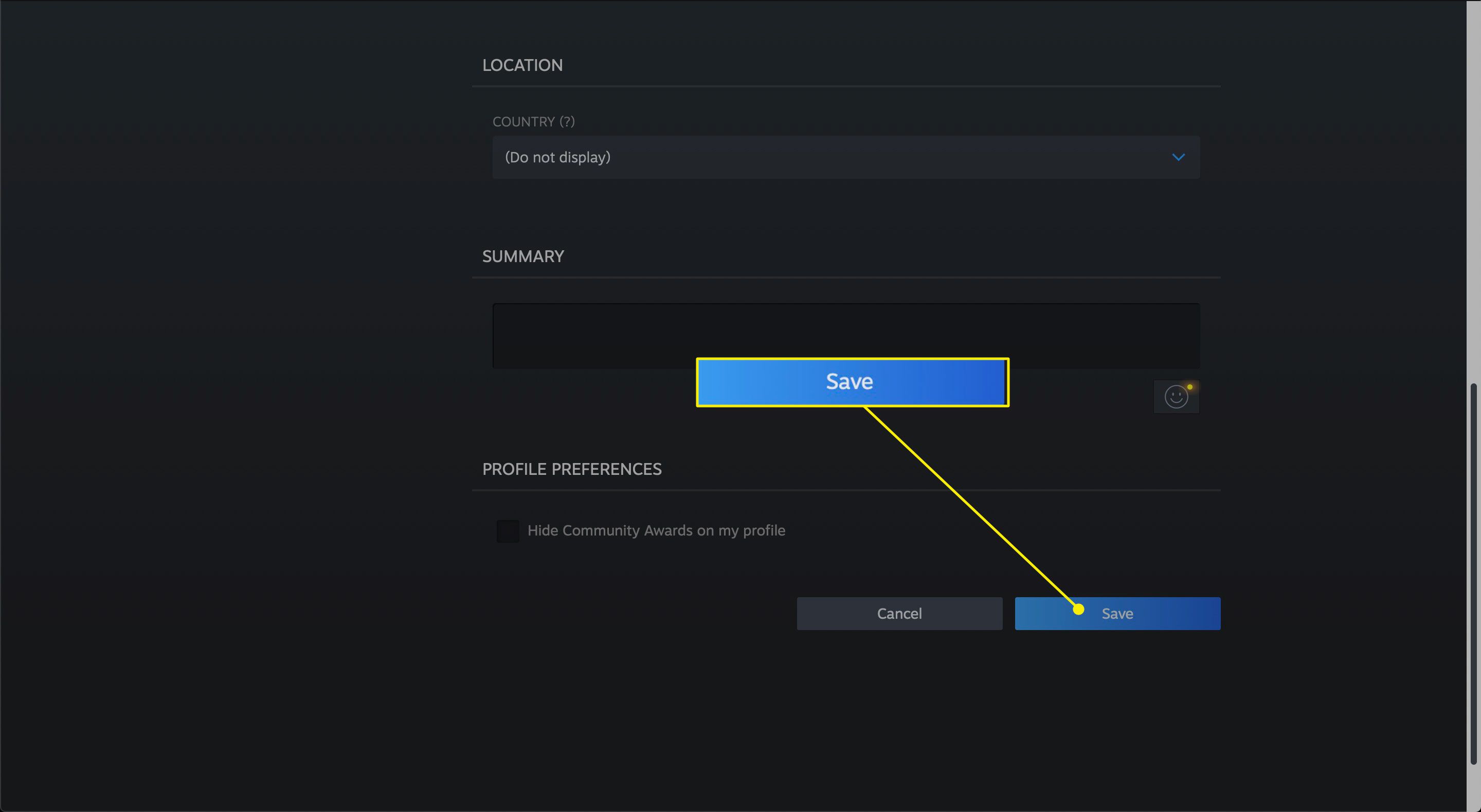
-
Role para cima e clique Avatar.
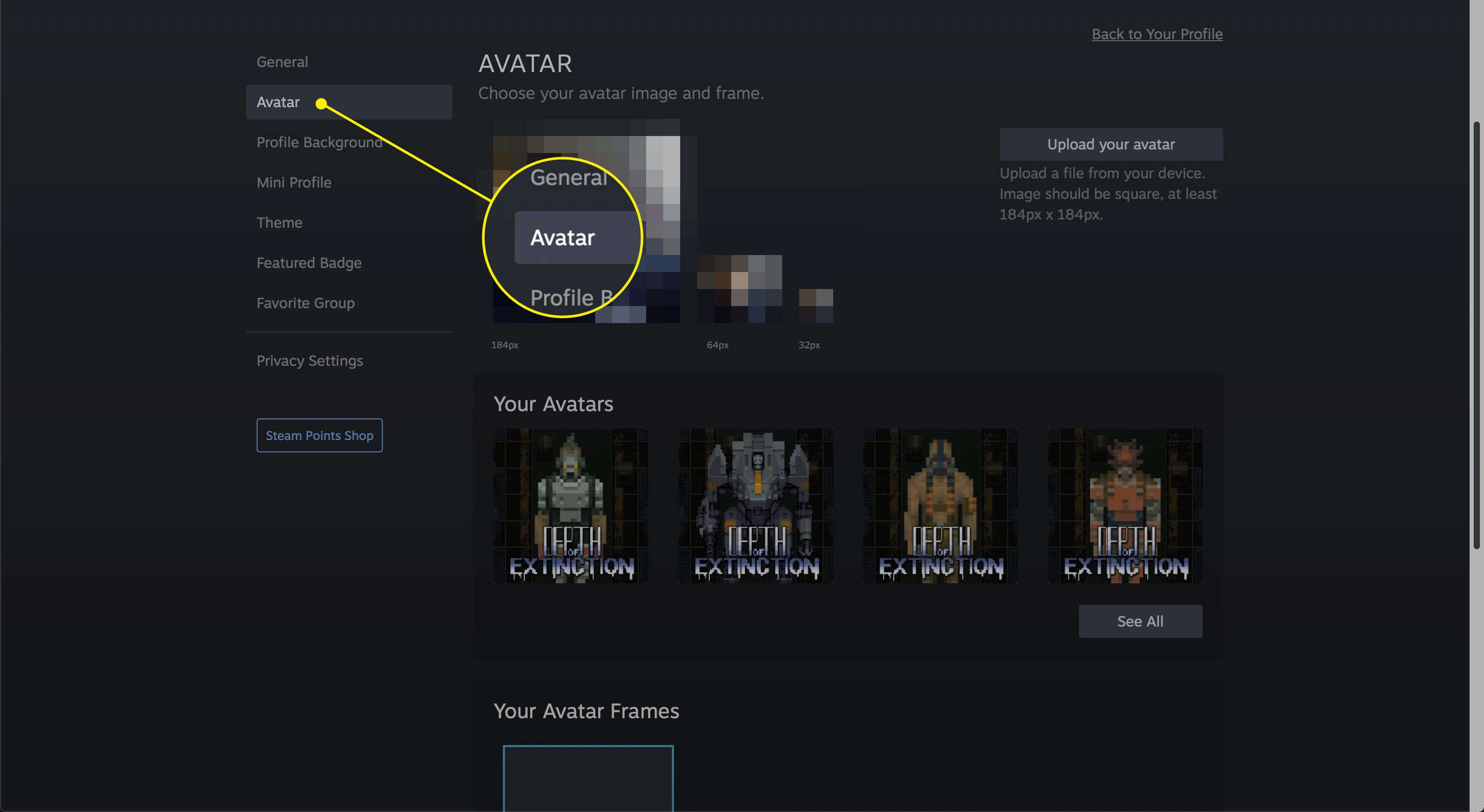
-
Selecione Envie seu avatarou selecione um dos avatares fornecidos pelo Steam.
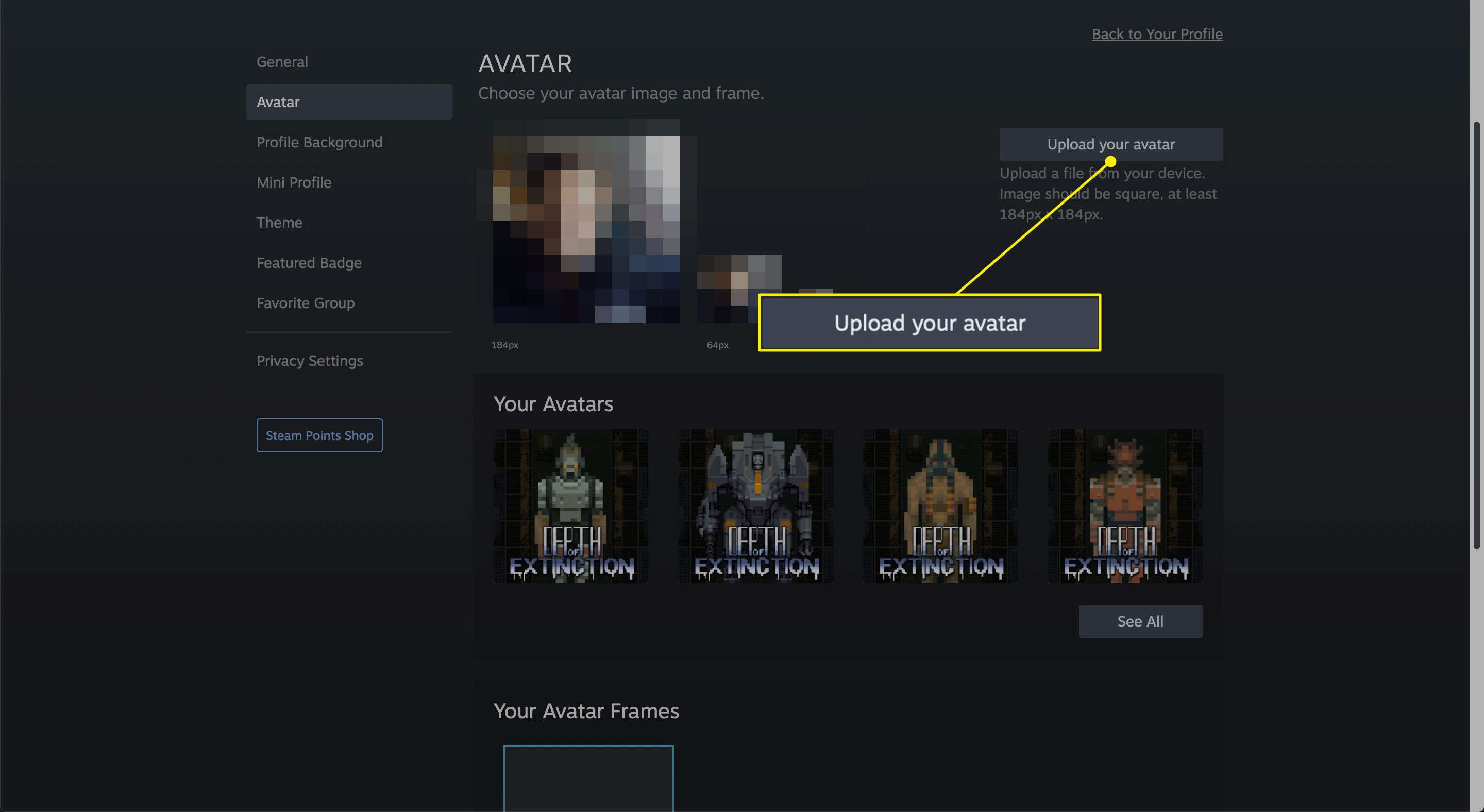
-
Selecione uma imagem de seu disco rígido e redimensione ou corte usando as alças. As visualizações mudam conforme você faz ajustes. Clique Salvar para fazer upload do seu avatar.
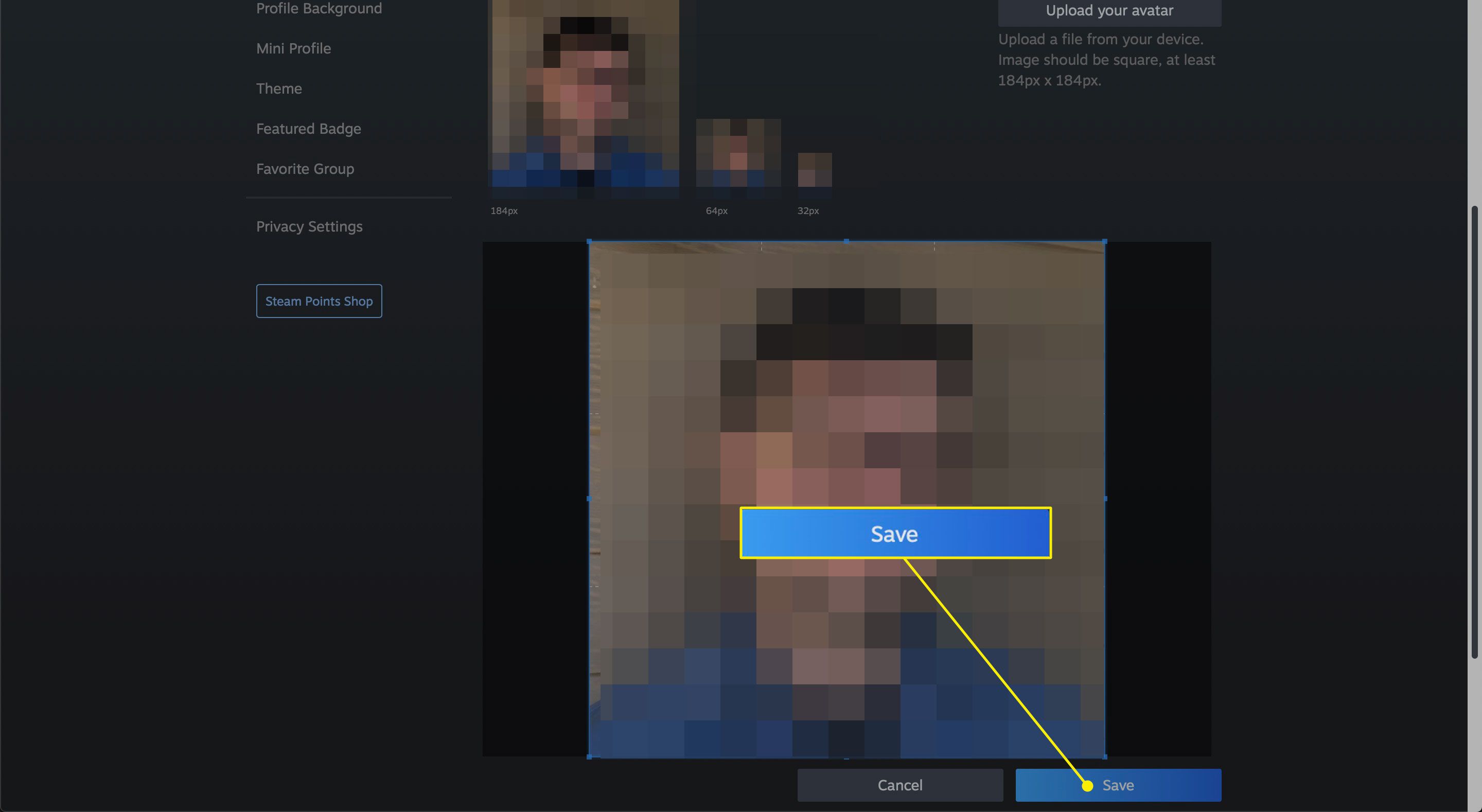
-
Quando seu perfil estiver ativo, selecione Editar Perfil para alterar qualquer uma das informações fornecidas durante a criação. Conforme você compra e joga jogos, você desbloqueia mais opções de personalização de perfil, listas de amigos maiores e outros recursos.
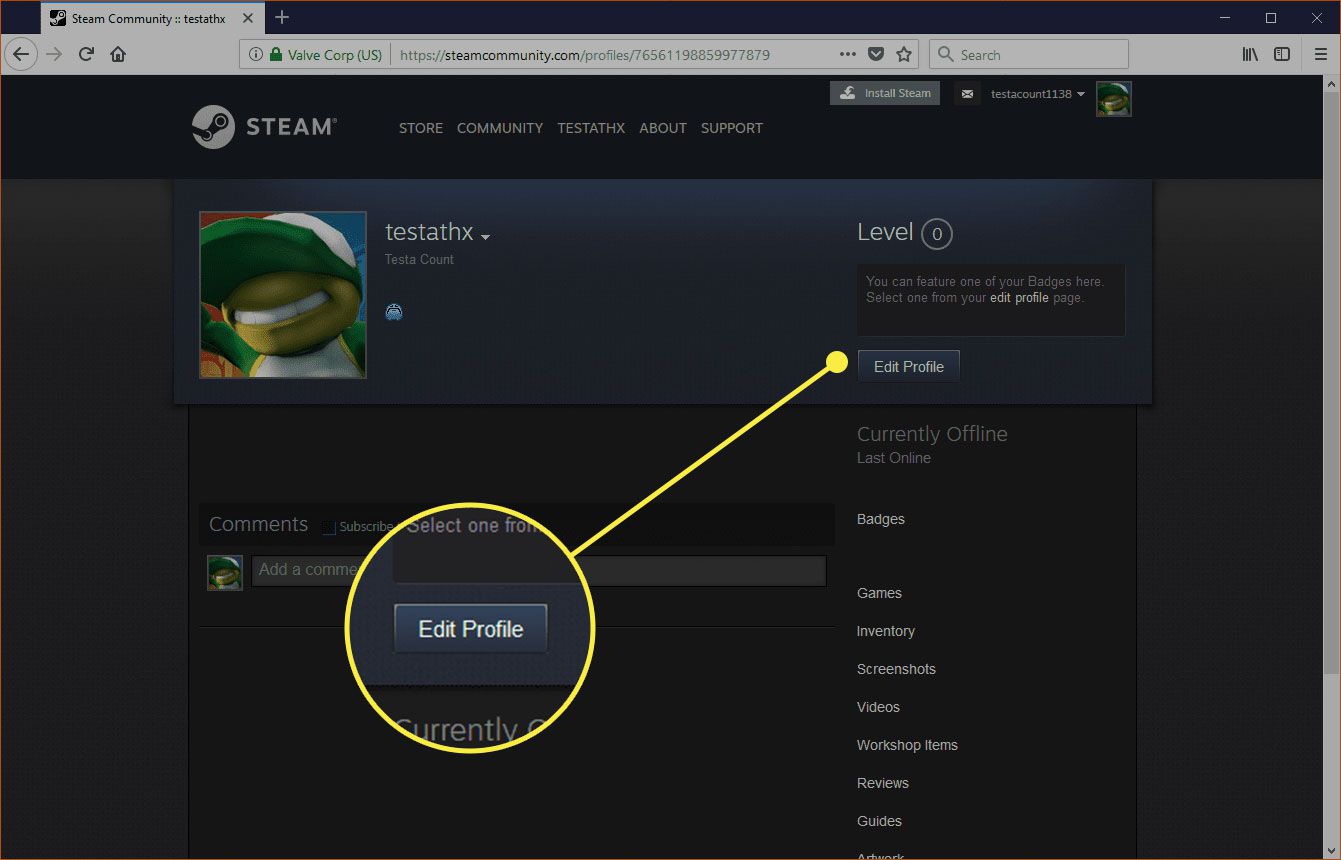
Configurar o seu perfil é importante quando você tem uma nova conta, porque novas contas não podem enviar solicitações de amizade. Com o seu perfil no lugar, seus amigos terão mais facilidade em encontrar você. Se você deseja enviar pedidos de amizade e acessar outros recursos da Comunidade Steam, como chat em grupo e o Steam Market, todas as limitações da conta são removidas após fazer uma compra na loja Steam ou adicionar dinheiro à sua carteira Steam.
